Comment créer des groupes intelligents dans le carnet d'adresses de neige de léopard
Le carnet d'adresses de Mac OS X Snow Leopard vous fournit une méthode d'organisation de vos cartes en groupes. Un groupe se compose généralement de gens avec un lien commun, comme votre famille, amis, collègues de travail, et d'autres qui aiment yodel.
Sommaire
- Cliquez sur fichier et cliquez sur nouveau groupe intelligent.
- Tapez un nom pour le nouveau groupe intelligent.
- Cliquez sur le menu pop-up card et choisissez l'élément qui va déclencher l'action.
- Cliquez sur le contient menu pop-up et choisissez le critère pour l'article.
- (facultatif) pour ajouter une autre ligne de critères, cliquez sur le bouton avec le signe plus à la fin de la première zone de texte.
- Après vos critères smart group sont correctes, cliquez sur ok.
Pour créer un groupe, choisissez l'option Fichier-Nouveau groupe ou appuyez sur + Maj + N. Carnet d'adresses crée une nouvelle entrée dans la colonne Groupe, avec une zone de texte en surbrillance afin que vous pouvez taper le nom du groupe. Après avoir tapé le nom du groupe, appuyez sur Entrée pour l'enregistrer, puis cliquez et faites glisser les entrées que vous voulez ajouter à l'icône Nouveau groupe.
Après avoir créé un nouveau groupe, vous pouvez afficher instantanément les membres de ce groupe en cliquant sur son icône dans la colonne Groupe. Pour revenir à l'affichage de tous vos contacts, cliquez sur le bouton Tout Groupe.
Vous pouvez également créer un groupe intelligent, qui ajoute automatiquement les nouveaux contacts que vous créez pour le groupe approprié, selon les critères que vous spécifiez! Pour créer un groupe intelligent, suivez ces étapes:
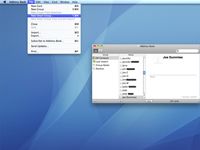
 Agrandir
AgrandirCliquez sur Fichier et cliquez sur Nouveau groupe intelligent.
Une boîte de dialogue apparaît, prêt pour vous de donner votre nouvelle Smart Group un nom.
Tapez un nom pour le nouveau groupe intelligent.
Par exemple, vous pourriez mettre en place un groupe de téléphone portable que vous pouvez utiliser lors de la synchronisation des données avec votre téléphone portable Bluetooth.
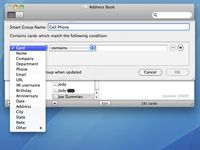
 Agrandir
AgrandirCliquez sur le menu pop-up Card et choisissez l'élément qui va déclencher l'action.
Par exemple, vous pouvez choisir d'automatiser un groupe intelligent en fonction du contenu de chaque nouvelle carte, un nom de société, ou d'une ville ou d'un état particulier.
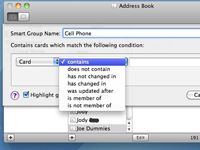
 Agrandir
AgrandirCliquez sur le Contient menu pop-up et choisissez le critère pour l'article.
Un article pourrait contenir (ou contiennent pas) une chaîne de caractères spécifique, ou il pourrait avoir changé dans un certain laps de temps. Vous pourriez mettre en place un groupe intelligent qui vérifie automatiquement la rubrique Société dans chaque nouvelle carte pour le nom de l'entreprise d'un contact et ajoute que la carte de contact à un groupe en cas de correspondance.
(Facultatif) Pour ajouter une autre ligne de critères, cliquez sur le bouton avec le signe plus à la fin de la première zone de texte.
Si vous décidez que vous avez une ligne de critère trop, cliquez sur le bouton avec le signe moins à côté de la règle incriminée.
Après vos critères Smart Group sont correctes, cliquez sur OK.
Le nom du groupe intelligent apparaît dans votre liste de groupe. Voil # 224-!
Vous pouvez envoyer tous les membres d'un groupe du même message e-mail à la fois. Dans Mail, il suffit d'entrer le nom du groupe dans le champ dans la fenêtre de composition, et le même message est envoyé à tout le monde.






